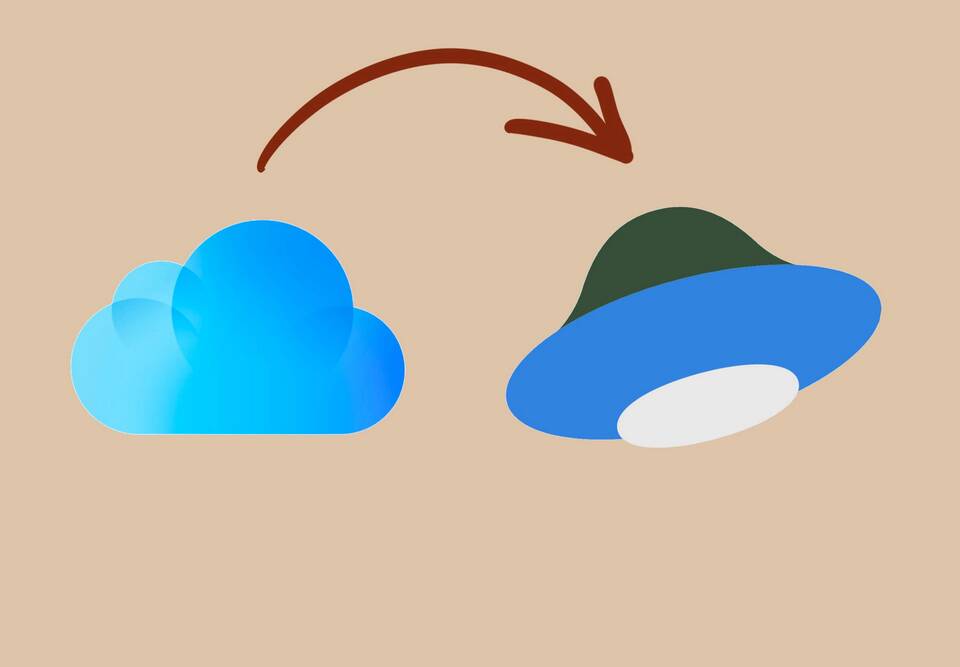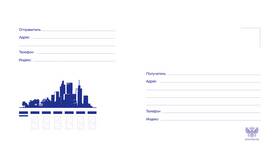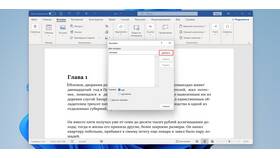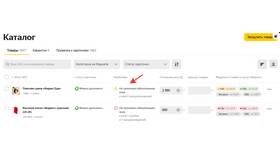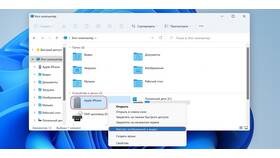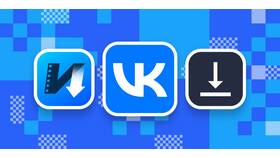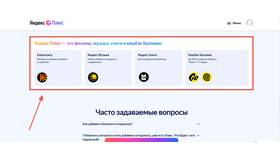Загрузка фотографий на Яндекс.Диск позволяет сохранить снимки в облаке и предоставить к ним доступ другим пользователям. Рассмотрим несколько способов отправки изображений на этот сервис.
Содержание
Основные способы загрузки фото
- Через веб-интерфейс на компьютере
- С помощью мобильного приложения
- Через программу Яндекс.Диск для ПК
- Автоматическая синхронизация с устройства
Пошаговая инструкция загрузки
Через веб-интерфейс
- Откройте сайт disk.yandex.ru в браузере
- Авторизуйтесь под своим аккаунтом Яндекса
- Нажмите кнопку "Загрузить" в верхней панели
- Выберите файлы на компьютере или перетащите их в окно браузера
- Дождитесь завершения загрузки
- Фото появятся в папке "Загрузки" или выбранном вами каталоге
Через мобильное приложение
| Шаг | Действие |
| 1 | Откройте приложение Яндекс.Диск |
| 2 | Нажмите значок "+" внизу экрана |
| 3 | Выберите "Загрузить фото" |
| 4 | Укажите изображения из галереи |
Дополнительные возможности
- Автозагрузка: Включите в настройках автоматическую загрузку фото с устройства
- Сортировка: Создавайте альбомы и теги для упорядочивания фотографий
- Редактирование: Используйте встроенные инструменты для обработки изображений
Настройки доступа к фото
| Тип доступа | Описание |
| Личный | Только для владельца |
| По ссылке | Доступ для всех, у кого есть ссылка |
| Публичный | Виден всем пользователям интернета |
Рекомендации по работе
- Используйте оригинальное качество для важных снимков
- Регулярно проверяйте свободное место на диске
- Организуйте фото в папки по датам или событиям
- Делайте резервные копии особо ценных изображений
Яндекс.Диск предоставляет удобные инструменты для хранения и организации фотографий. Выбрав подходящий способ загрузки, вы сможете быстро сохранить снимки в облаке и получить к ним доступ с любого устройства.